Guía de funcionamiento de la aplicación SNV4 Pro
(ADVERTENCIA: Solo los núcleos S-RGB y Neopixel del sable de luz pueden conectarse a Bluetooth)
1. Descargue e instale la aplicación
- Para sistema Android: escanee el código QR para descargar. 
- Para el sistema iOS: busque " ForcePark V2 " en la App Store para descargarlo.
2. Active Bluetooth y los servicios de ubicación en su teléfono, luego abra la aplicación
- Toque el icono de Bluetooth en la barra de herramientas para conectarse.

Tras pulsar el botón Escanear, seleccione el dispositivo Bluetooth detectado (nombre del dispositivo: FORCEPARK) para la conexión Bluetooth. Una vez conectado, el sable emitirá una instrucción de voz.

3. Controla el sable
- Controla varias funciones del sable a través de la APP.

4. Reemplazar fuentes de sonido (Leer información de la tarjeta SD para su funcionamiento)
- Método de sustitución:
- Quitar la batería - Quitar la tarjeta SD - Importar efectos de sonido - Instalar la tarjeta SD - Instalar la batería - Reiniciar.
La tarjeta SD puede almacenar un máximo de 99 archivos de fuentes de sonido. La aplicación puede marcar un máximo de 25.
Si el nombre del archivo de fuente de sonido es del 1 al 25, no es necesario marcarlo en la aplicación. Si el nombre del archivo de fuente de sonido es del 26 al 99, sí es necesario marcarlo en la aplicación.
- Reemplazos sencillos: SNV4pro es compatible con las fuentes de sonido Proffie (con muy pocas excepciones). Solo necesita renombrar la carpeta de fuentes de sonido Proffie con un número del 1 al 99. Sin embargo, el nombre del archivo de pista debe tener el formato trackxx.wav, como track1.wav.
- Reemplazos complejos: El nombre de la carpeta del archivo de fuente de sonido debe estar numerado del 1 al 99. Los tipos de efectos de sonido incluyen humxx.wav, blstxx.wav, clshxx.wav, forcexx.wav, stablexx.wav, etc., donde xx va del 01 al 09 (p. ej., hum01.wav), del 1 al 15 (p. ej., hum1.wav) o se deja vacío (hum.wav). Los nombres de las fuentes de sonido correspondientes deben colocarse directamente en la carpeta principal (p. ej., 1:/hum01.wav) o en subcarpetas con nombres correspondientes (p. ej., 1:/hum/hum01.wav).
5. Edición de efectos de cuchillas
- Efectos de cuchilla locales:
- Al hacer clic para jugar, se mostrarán los efectos reales en el sable.
- Los efectos de espada dentro de "Efectos de espada locales" se pueden designar como efectos disponibles para el sable marcándolos con una "estrella".
- Si la cantidad de efectos de luz "estrella" en "Efectos de cuchilla locales" excede el límite máximo, el sistema emitirá una advertencia.
- Los efectos de cuchilla cargados desde "Efectos de cuchilla públicos" y "Mis efectos de cuchilla" se guardarán en "Efectos de cuchilla locales" después de hacer clic en el botón de carga.

Efectos de Blade Públicos: Los efectos de Blade en ejecución se pueden ver en la aplicación. Cualquier efecto de Blade público se puede subir a "Efectos de Blade Locales".

Mis Efectos de Espada : Crea una cuenta en www.saberopen.com. Inicia sesión en la aplicación con la cuenta registrada. Los efectos de espada editados se guardarán automáticamente en "Mis Efectos de Espada". Puedes seleccionar tus efectos preferidos en "Mis Efectos de Espada" y hacer clic en "Subir" para encontrarlos en la sección "Efectos de Espada Locales".

6. Ajuste de parámetros

- Ajuste del volumen
- Ajuste de velocidad de encendido/apagado
- Ajuste de la longitud de la luz de la cuchilla
- Paleta de colores
- Ajuste de sensibilidad al movimiento
7. Otras configuraciones de la aplicación
- Restaurar configuración
- Verificación de información de la versión de la aplicación
- Choque activado/desactivado
- Control de movimiento activado/desactivado
- Oscilación de encendido y apagado
- Zumbido activado/desactivado

8. Agregar efectos de cuchillas mediante computadora
- Cree una carpeta llamada "filexx" (donde xx varía de 1 a 90) en el directorio "all-light".
- Cambie el nombre del archivo del efecto de hoja descargado en la computadora a "light1.bin".
- Coloque el archivo del efecto de la hoja y el archivo "readme" en la carpeta "filexx" recién creada.
9. Programa de actualización de la tarjeta SD
Coloque el archivo de actualización proporcionado por el proveedor oficial en el directorio raíz (archivo de actualización llamado sword2022.bin). Luego, inserte la tarjeta SD y la batería. Cuando escuche un sonido metálico al impactar, la actualización de la placa se ha completado.

10. ¡ Advertencia!
- Tanto "power on" como "set" son archivos de sistema y no deben eliminarse ni alterarse.
- Los archivos denominados ''file91'' a ''file99'' dentro de la carpeta ''all-light'' son archivos de efectos de luz del sistema y no deben eliminarse ni alterarse.
El sistema solo reconoce archivos de audio WAV monocanal de 44,1 kHz. Otros formatos pueden causar una reproducción anormal o incluso errores del sistema.